u盘启动盘制作教程
- 分类:U盘教程 回答于: 2021年05月31日 09:18:00
小白一键重装系统软件是一款操作便携的u盘启动盘制作工具,其强大的兼容性能够兼容市面上绝大多数的电脑配置,而且安装系统的过程都相当简练,那么u盘启动盘怎么制作呢?对于系统小白而言,很多朋友都不了解,所以本期将给大家介绍u盘启动盘制作教程。
更多U盘教程,尽在小白系统官网。
具体的u盘启动盘制作教程如下:
1,我们需要一个容量至少为8GB以上空的U盘,还需要一台可以上网、运行Windows系统的电脑,Windows系统版本没有要求。
2,电脑去官网下载个小白一键重装系统软件。请备份好C盘的重要数据。
3,关闭电脑所有的安全软件,插入优盘,再双击打开小白软件。
4,进入选择制作系统,再点制作U盘,软件会自动识别U盘,是默认的不用修改,只需选择要安装的系统就可以了。有提示出现选择确定。


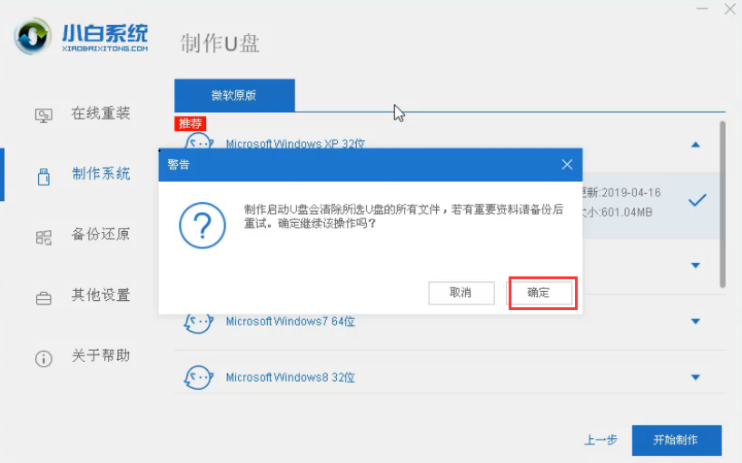
5,现在制作系统中,耐心等待一下。有提示制作完成的字眼。


以上就是小编带来的u盘启动盘制作教程的全部内容,希望可以提供帮助。
 有用
26
有用
26


 小白系统
小白系统


 1000
1000 1000
1000 1000
1000 1000
1000 1000
1000 1000
1000 1000
1000 1000
1000 1000
1000 1000
1000猜您喜欢
- u盘安装系统下载的格式是什么..2022/07/08
- 制作u盘系统安装盘,手把手教你安装方..2017/11/27
- u盘重装系统xp步骤和详细教程..2022/06/05
- u盘pe启动盘怎么制作2022/05/14
- u盘做启动盘的方法是什么2023/01/23
- 格式化U盘重装系统怎么操作..2022/08/05
相关推荐
- U盘重装系统步骤按哪个键2022/06/06
- 技术编辑教您如何制作u盘pe系统..2018/11/29
- 如何制作u盘启动盘教程2023/03/16
- 教大家华硕主板怎么设置u盘启动..2021/04/20
- 小白装机软件制作u盘重装win10系统教..2021/11/11
- 电脑店u盘装系统教程,小编教你电脑店..2018/03/03

















